折腾小米AX6000与红米AX5400组MESH,无缝漫游并没有那么简单,折磨我一晚上!
前言
1、WiFi6香不香?
我曾经认为WiFi6离我很远,没想到无线技术发展这么迅疾,2021年我家也使用上了WiFi6。其实认真说起来,我的iPhone 11也是支持WiFi6的。
不过因为家里的路由器还不支持WiFi6,所以一直没有体验到WiFi6的网速有多么快,效果有多好。直到我购买了小米AX6000之后,才开始正式进入WiFi6时代,不过iPhone连接后没有显示WiFi6的标识,以至于我都是忽视了它是支持WiFi6的。
WiFi6香不香,我到现在都没啥感觉。不过对于一些家庭来说,如果家庭布线没搞好,或者购买的精装修房子没提前布线,那么无奈选择只有购买WiFi6的路由器,组合MESH进行无缝漫游了。智能家居普及开来的话,起码带机量方面是很不错的。我新房还在使用华为Q2子母路由,胜在稳定,前段时间刚刚让联通小哥换了光猫,改了桥接,感觉还能用个5年左右。最近打算把荣耀Pro2路由也出咸鱼,家里还有个一代苹果小AE一起出了。家庭网络需要每隔几年更新换代了。
春天来临,南方又进入了回南天状态,一直湿哒哒的,这时候连空气都是潮湿的,闻起来有一股湿疹的味道,难受极了。装修的旺季即将来临,所以给需要新房装修的值友一个忠告,记得把新房的网络布线搞好一点,各个房间起码要布两根网线,并保证畅通,别像我一样,当时新房装修没仔细检查,导致沙发背景墙的网线不通,后来自行解决了。
2、终究向生活低头了
我家住10楼,除了外侧玻璃雾蒙蒙的,地板幸亏铺的是木地板,所以家里还不算湿哒哒的,最近看了红米AX5400和红米K50 Pro手机上市发布会上的各种推广,我心动了。
刚刚入手了K50 Pro后, 终于在手机最上面WiFi标识旁边看到了6字,我才反应过来,AX6000确实是支持WiFi6了。
AX6000路由器是支持WiFi6和MESH的,对于全屋无缝漫游的向往,使我辗转反侧,无法入睡,于是心动不如行动,我又去天猫超市购买一款AX5400,和AX6000组成MESH。我打算将原先主卧的华为荣耀Pro2更换掉,看看MESH究竟是不是像传说中那么好用。 Redmi AX5400路由器内置高通独立NPU芯片,支持5400兆无线速率,还外置6路独立信号放大器,覆盖范围更广,并支持4K QAM技术,搭配支持4K QAM的手机速度更快,可惜红米K50 Pro不支持该技术。
天猫超市的东西,相比较京东来说,虽然价格没啥优惠,只是因为我在值得买兑换的猫超卡还有余额,可以用来购买这些电子产品,所以就天猫超市下单了。从金华发出,周六下午就到家了。
开箱晒单
1、开箱
顺丰小哥送货上门,据他说最近很空闲。平时是没时间送货入户的,哈哈!我懂!盒子四周方方正正,侧面是扁扁的,从包装盒就能看出来AX5400不像AX6000那么大。
外包装盒背面,也是各种技术参数,比如160MHz高频宽,小米畅快连技术等等。
外包装盒开启是采用抽屉状开箱,从外包装盒里抽出来,就能看到经典的小米风格路由器了。白色的,比较简洁,外层包括六根天线都用塑料薄膜包裹,以防刮蹭。
全家福包括主机、电源插头盒网线,说明书等。包装盒内随机赠送了一根黑色的超五类网线,大约80公分左右长度吧,没有仔细测量过。
2、产品细节
主机的外层包装薄膜还额外附赠了快捷使用说明,适合作为新路由器使用的用户指导使用。
红米AX5400底部,是由无数的隔栅组成,散热肯定不错的。
6根天线全部展开来,有点占地方的。
使用经历
1、插电安装
我将红米AX5400放置到主卧床对面的原先准备放电视机的地方,现在变成衣物堆满了的杂货铺。用一个镜框挡住路由器,免得衣物堆积影响散热。
刚插入电源的时候,SYSTEM状态灯橙色,等变成蓝色就可以进行设置了。这里我就开始进入折磨模式了。
我将网线也插到红米AX5400的WAN网口上,另一端接墙上的网口,这个网口是连接到小米路由器AX6000的LAN口。INTERNET状态灯变蓝色了,表示网络通畅。
背面是红米AX5400的网口盒电源插口,两侧是天线。电源插口左侧有点凸起的白色圆钮是MESH按钮,短按一下就能添加MESH设备。电源插口盒左侧天线之间就是RESET键,还原网络的。在各种原因导致无法正常连接,都可以重置一下。
2、全新路由器设置
一开始在SYSTEM状态灯变蓝色的时候,我打开手机WiFi,搜寻红米的无线信号,怎么刷新都没有,我又手动添加了无线名称,还是没有连接上。不会是刚到手就坏了吧?我在京东购买无线路由器总有这样的担心。无奈之下,我找了根牙签,将AX5400背部的RESET按钮捅了好几秒,等前面状态灯变黄了,再松开。过了几分钟,再来搜索无线信号,这时候就出现了。刚开始打开米家APP,无法自动出现所需添加的无线路由器,我只得手动添加,有线中继的路由器AX5400.
将手机WiFi连接到红米AX5400的默认网络名称上,如图所示,xiaomi-router开头的。如果是作为全新路由器设置的,可以按下面的进行。如果是MESH的,则最快捷的方法是靠近AX6000,将AX5400插电后,WAN口网线接到AX6000的LAN口,再打开米家APP进行设置MESH。
上面说到,连接到这个无密码的以xiaomi-router开头的路由器名称时,会自动打开浏览器进入设置界面,并非如图所示的界面,设置完毕再次进入如图所示页面的话就是要输入之前设置的管理员密码了。
打开米家APP,就能看到已经连接到AX6000的红米AX5400了。
3.折腾MESH
但是,添加并绑定米家APP后,在MESH节点处却发现不了AX5400。所以,要想组mesh,其实没必要进行绑定米家的,有一个主路由就够了。
点击设备,就能进入红米AX5400设备详情页面。
后来,我又重置了一番RESET按钮,重新开始按照有线中继模式进行设置和绑定。
按照上面的说明,打开所有无线频段,比如二合一都分开,然后确认1-6点,再次刷新。还是无法发现MESH节点,我都快放弃了,毕竟妥协一下的话,有线中继也挺不错的,虽然比起MESH来,无法做到无缝漫游。
后来我又不死心,准备重新按照说明书的步骤开始。现在转换无线信号,比如2.4G和5G分开,要做退避雷达信号探测。准备去说明书那里找找有没有其他办法。
打开红米的说明书,找到常见问题,看看是否可以解决这次烦恼。
上图是米家APP进行小米畅快连的说明演示。
作为全新路由器使用,而不是作为无线(有线)中继的话,可以按照上图来执行。第一步是连接网线和电源线,路由器的WAN口接光猫的Lan口。尽量两者靠近一点。
第二步分两种方式,一种是已经下载并安装了米家APP的一种是没有安装米家APP的,那就使用网页进行设置,反正都要使用米家APP的,还是等下载并注册好米家APP后再设置不迟。
米家APP里进行路由器设置。
这里可以看到登录到米家APP了。
节点已经添加完成了。感觉添加的有点莫名其妙呢!我就是把ax5400放到主路由旁边,插电后,插网线到主路由LAN口,不需要去米家APP添加什么,直接进入mesh节点查看,就自己添加成功了。当前子路由之间有三种连接方式:
1)无线组网:支持5GHz Wi-Fi的连接;
2)有线组网:支持网线的连接,当子路由间采用网线连接时,将优先使用网线的传输方式;
3)AP Mesh组网:支持子路由有一个共同的上级设备。例如:在光猫两个LAN口下分别接了两个小米Wi-Fi6路由器,先将一个路由器配置成有线中继模式,再将另一台路由器添加至Mesh网络中。
我想改一下设置,比如存放的地点,但是看来无法修改。
4.测速和信号
躲着卫生间里玩手机,感觉之前很慢很慢,很卡很卡的视频已经很流畅了。
跑到与卫生间一墙之隔的主卧室,感觉差不多。
客厅的测速,说明确实很稳定。
总结
本次的红米AX5400配合小米AX6000组合MESH,过程是曲折的,前途是光明的,效果是显著的。
作者声明本文无利益相关,欢迎值友理性交流,和谐讨论~


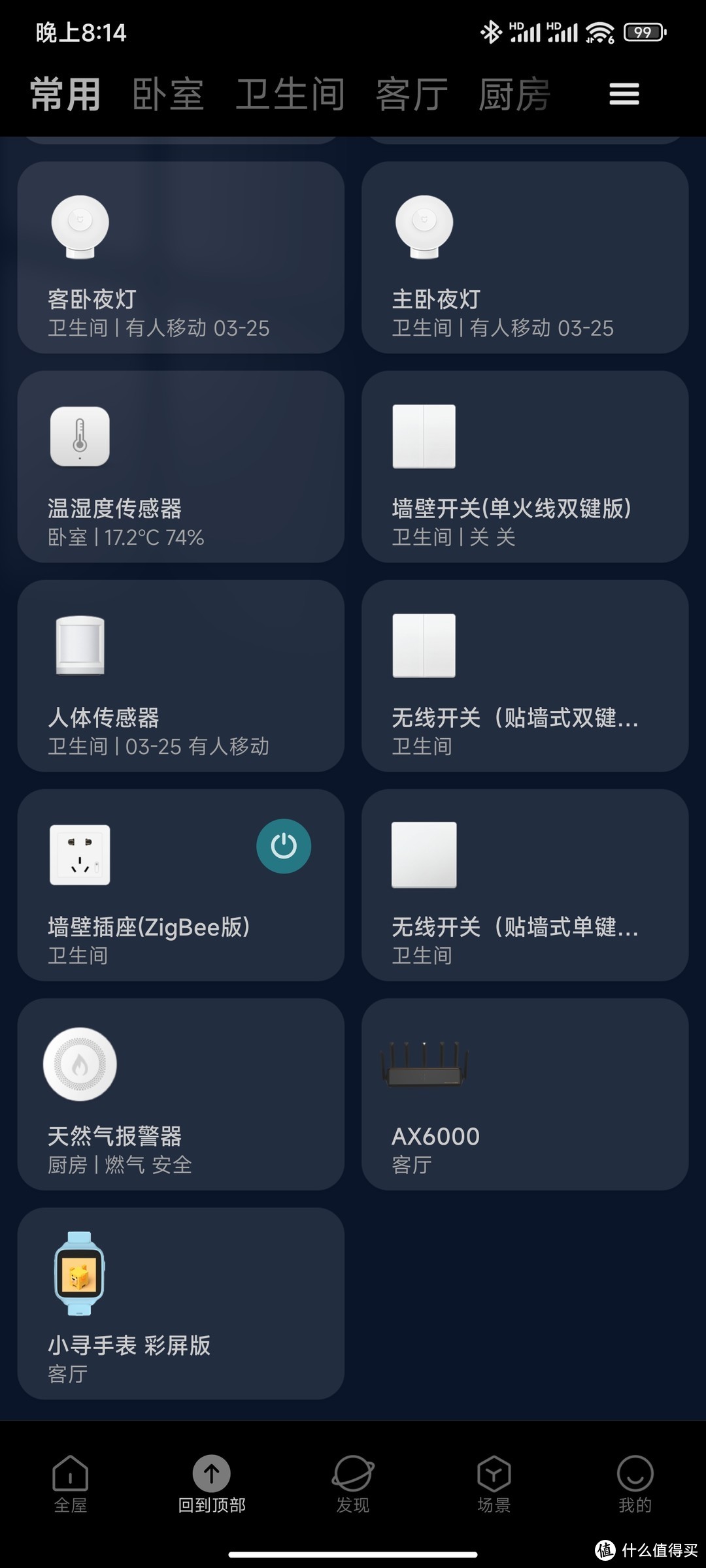




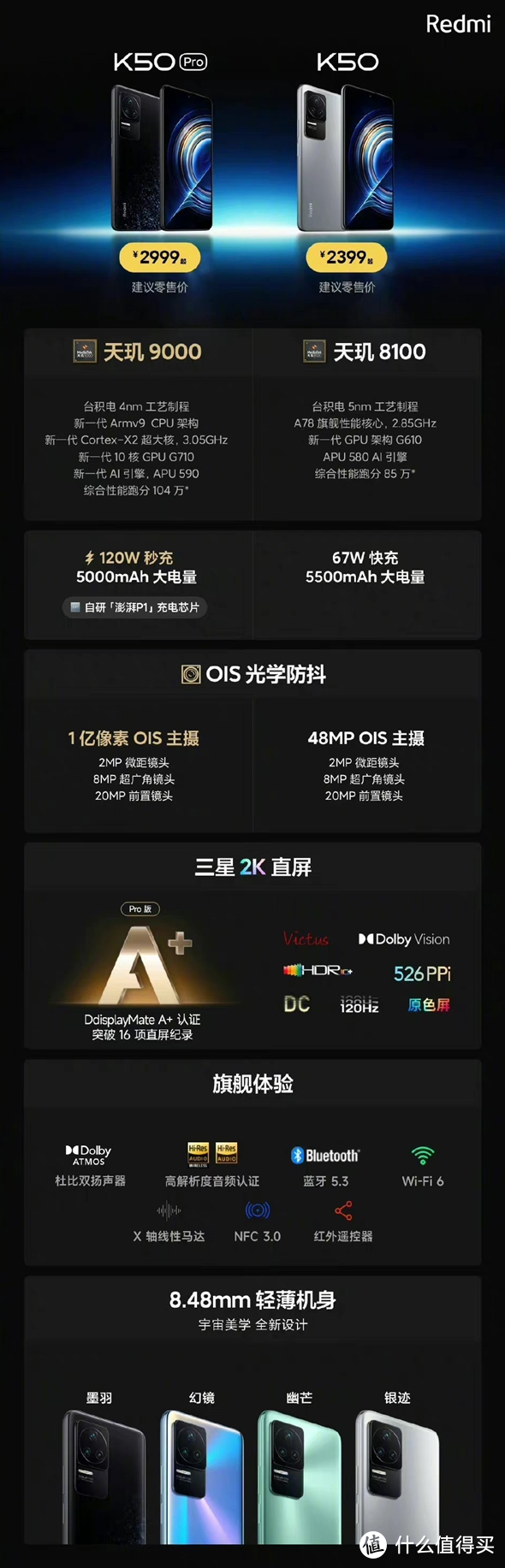

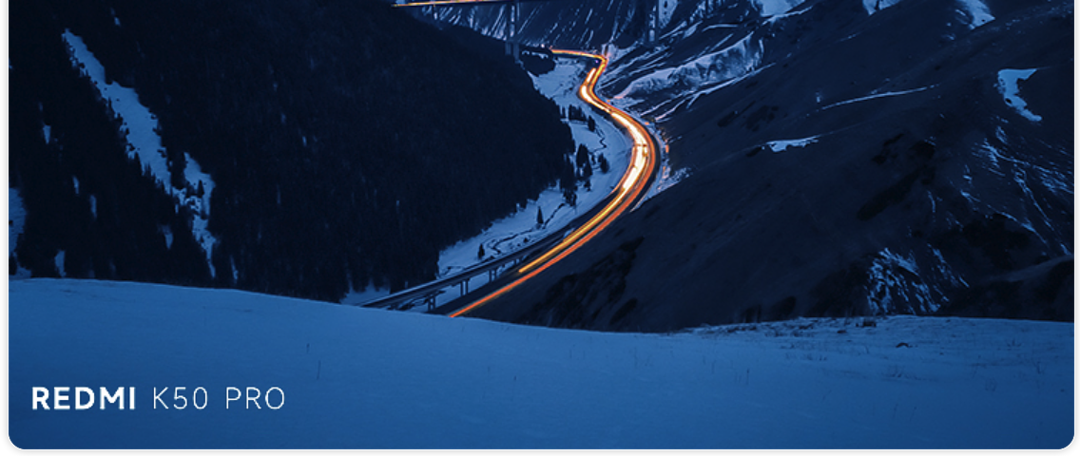






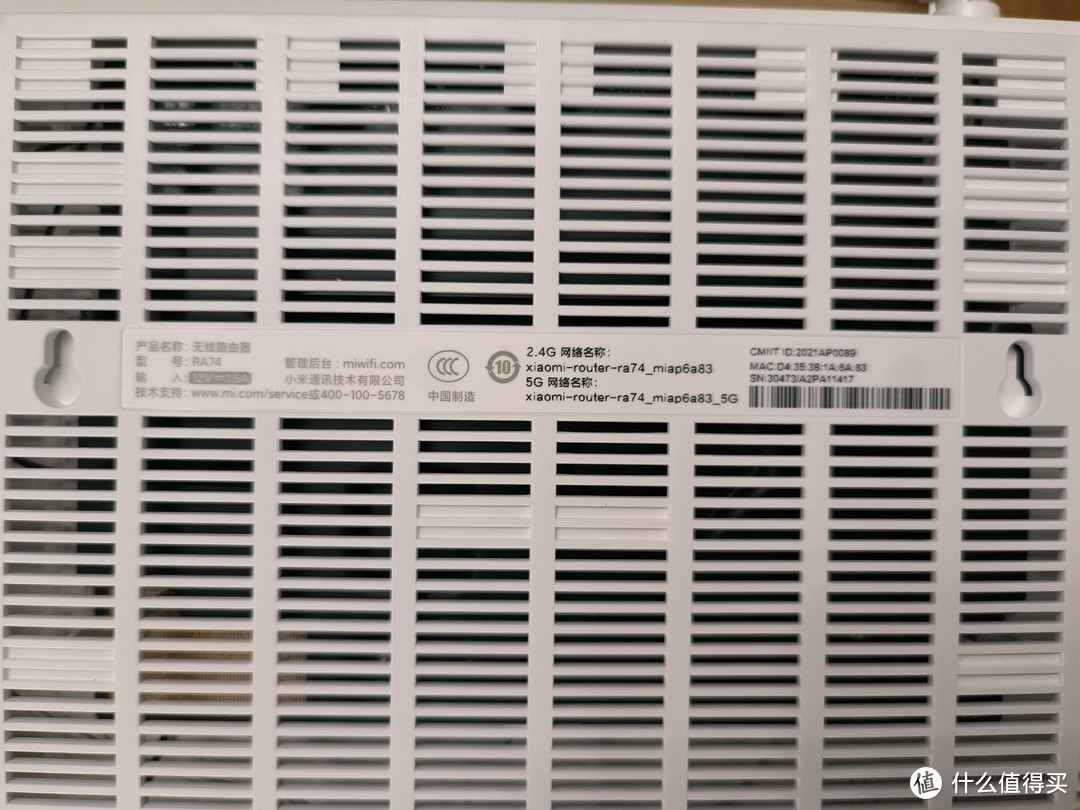





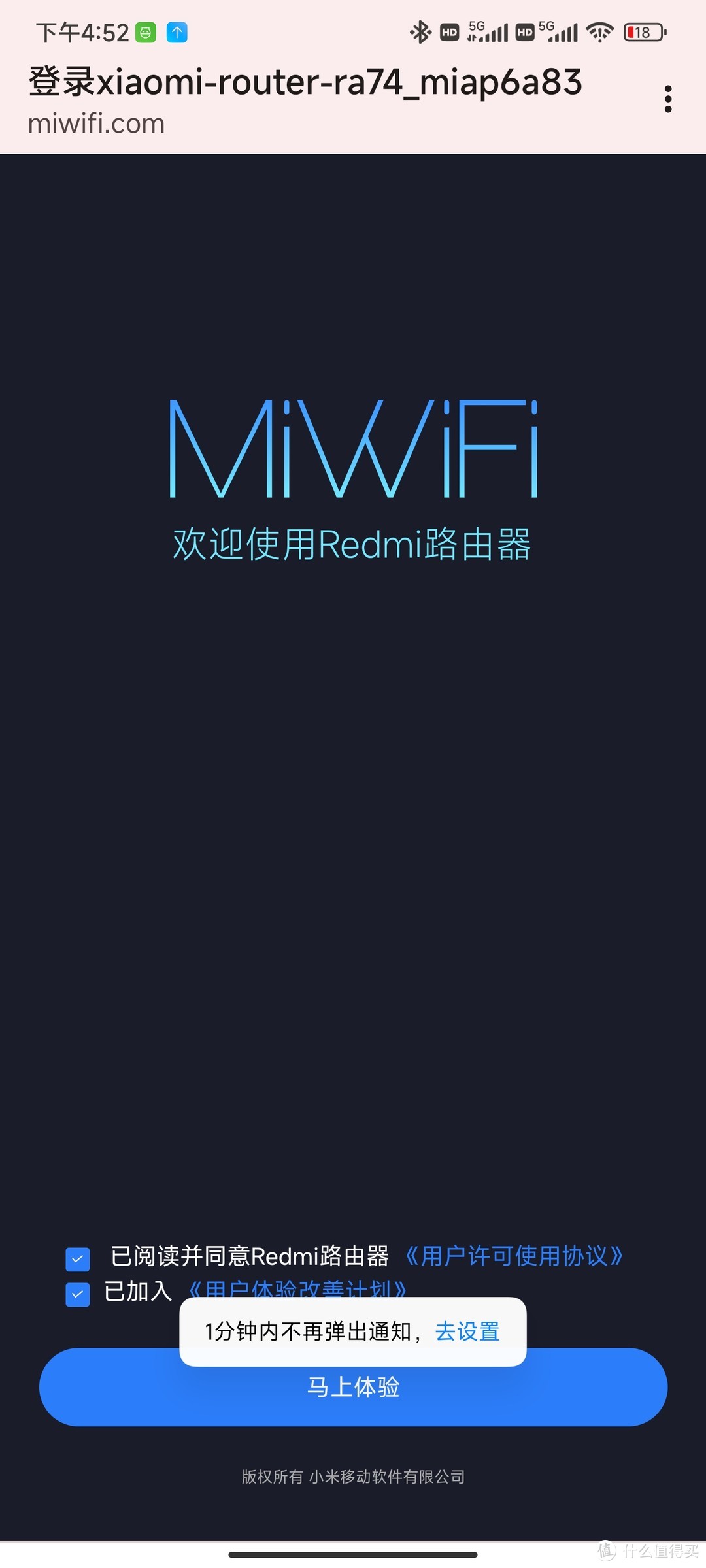
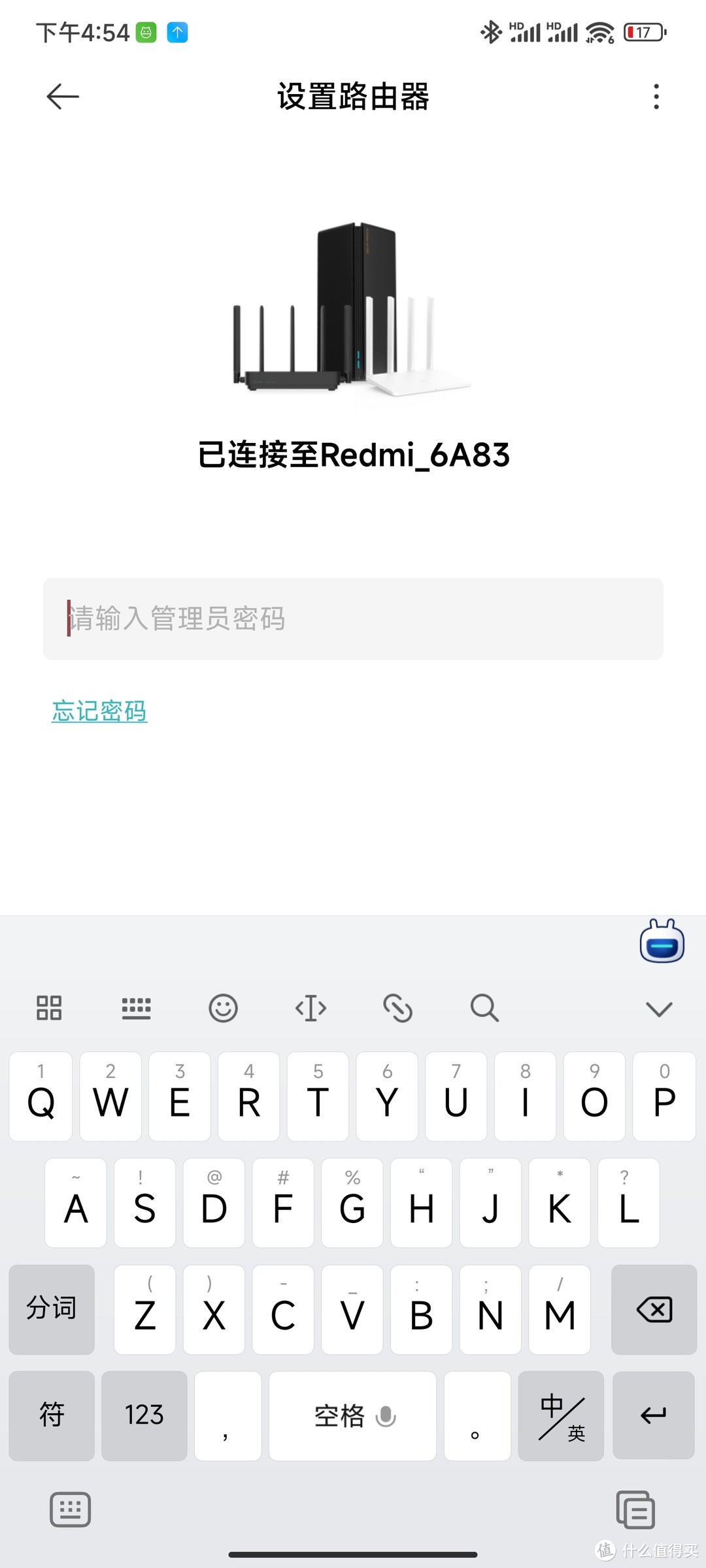
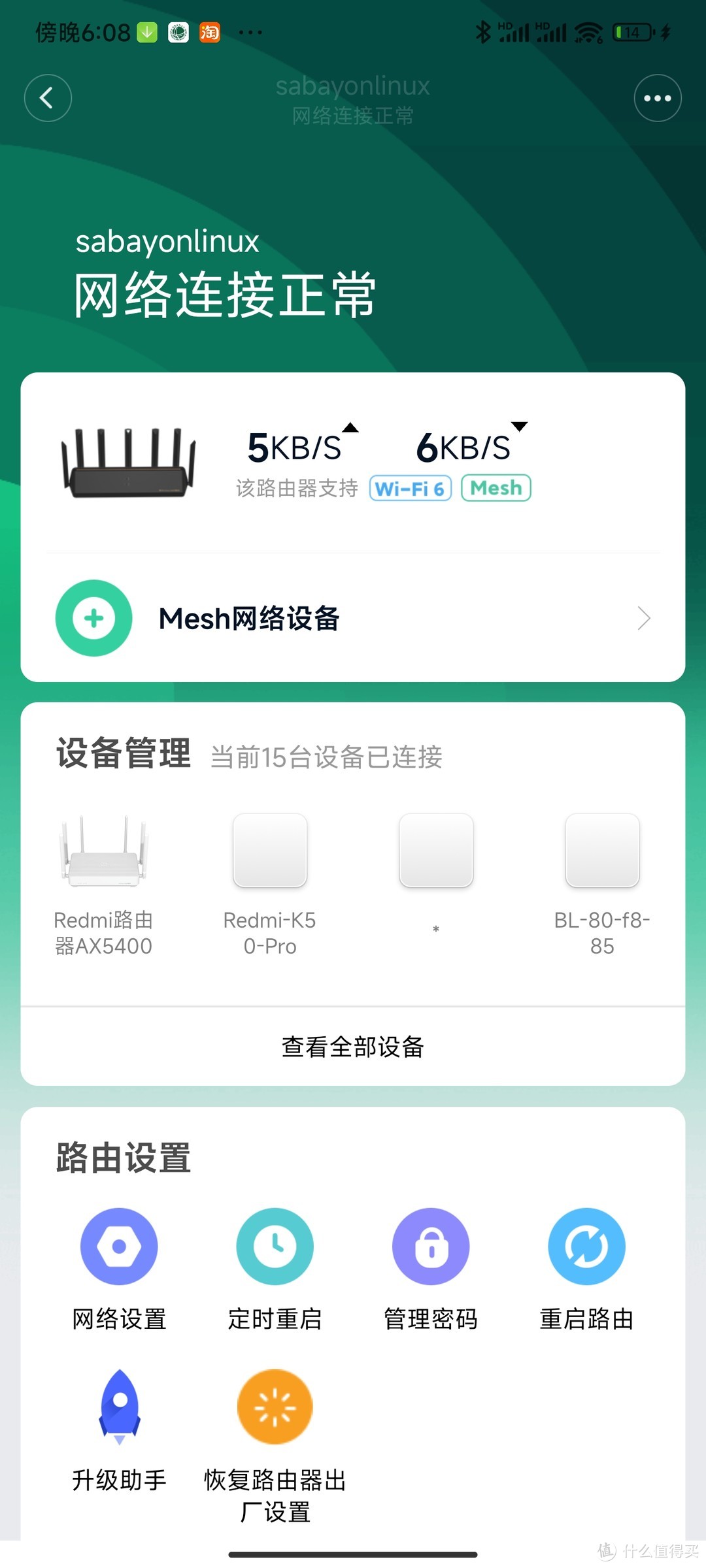
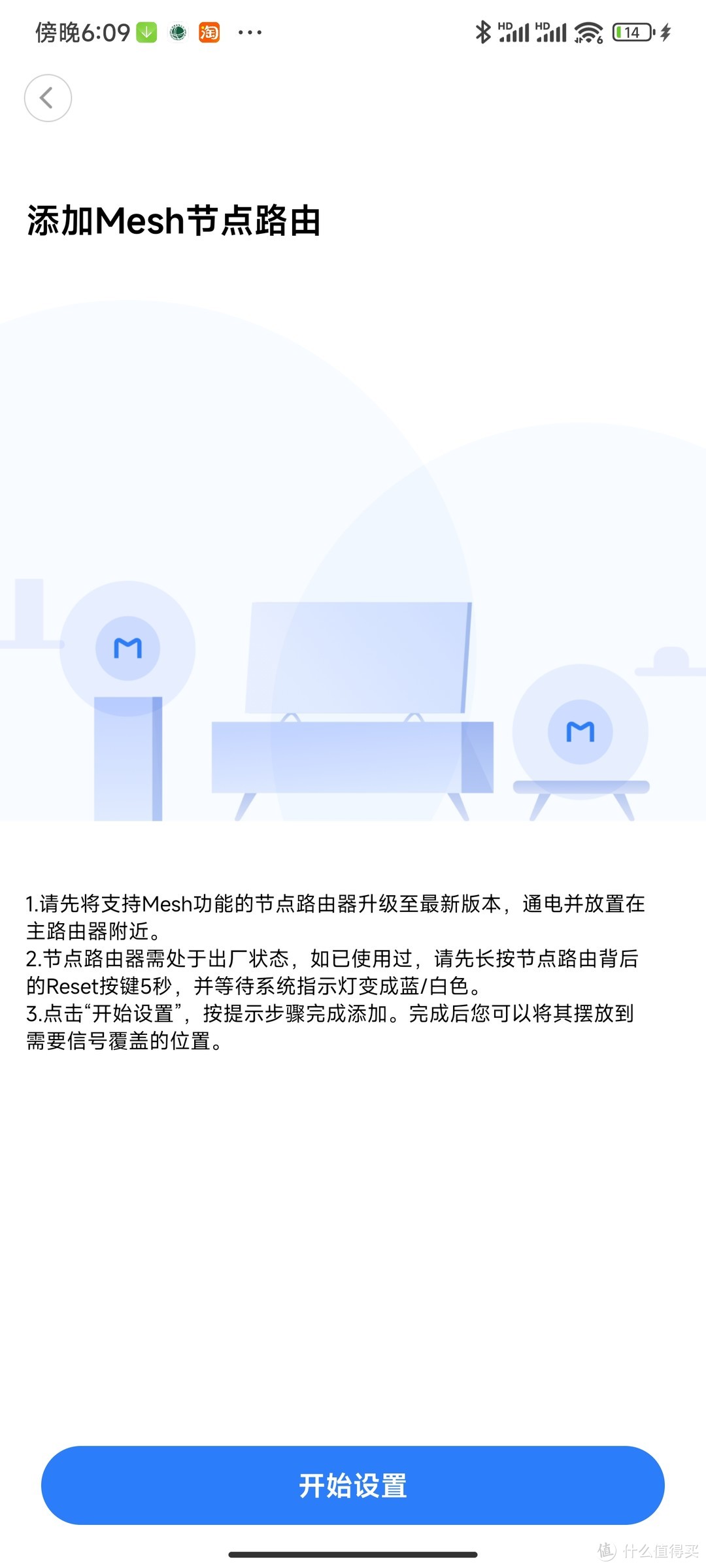
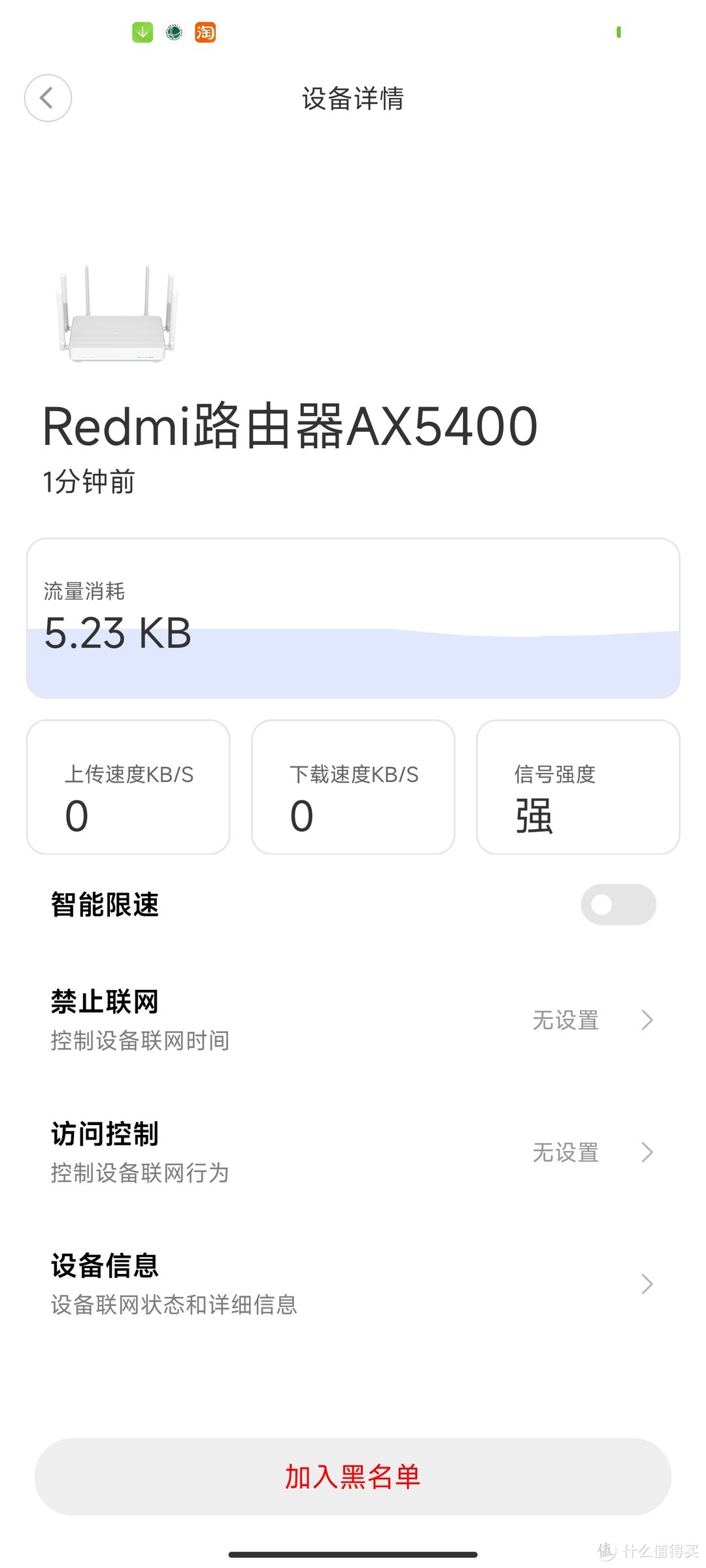
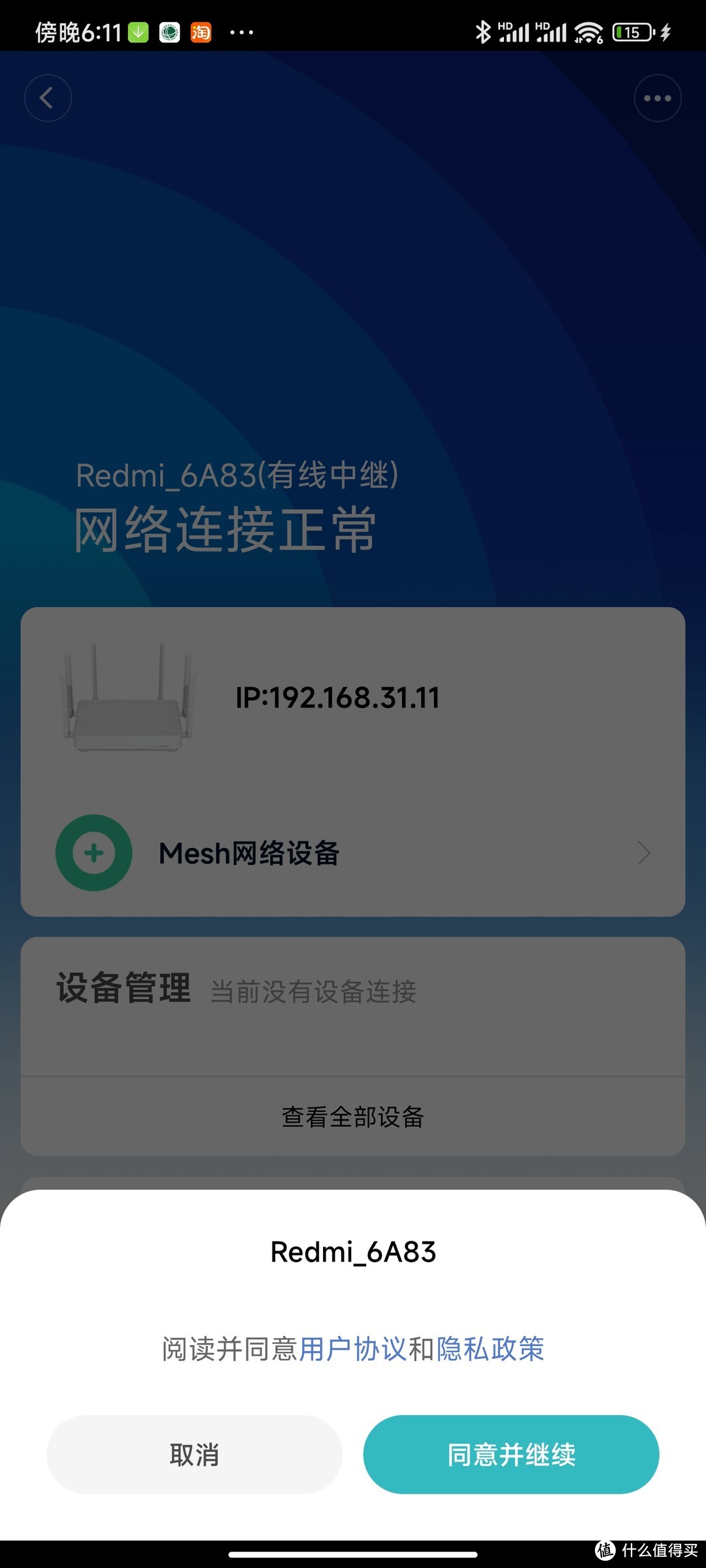
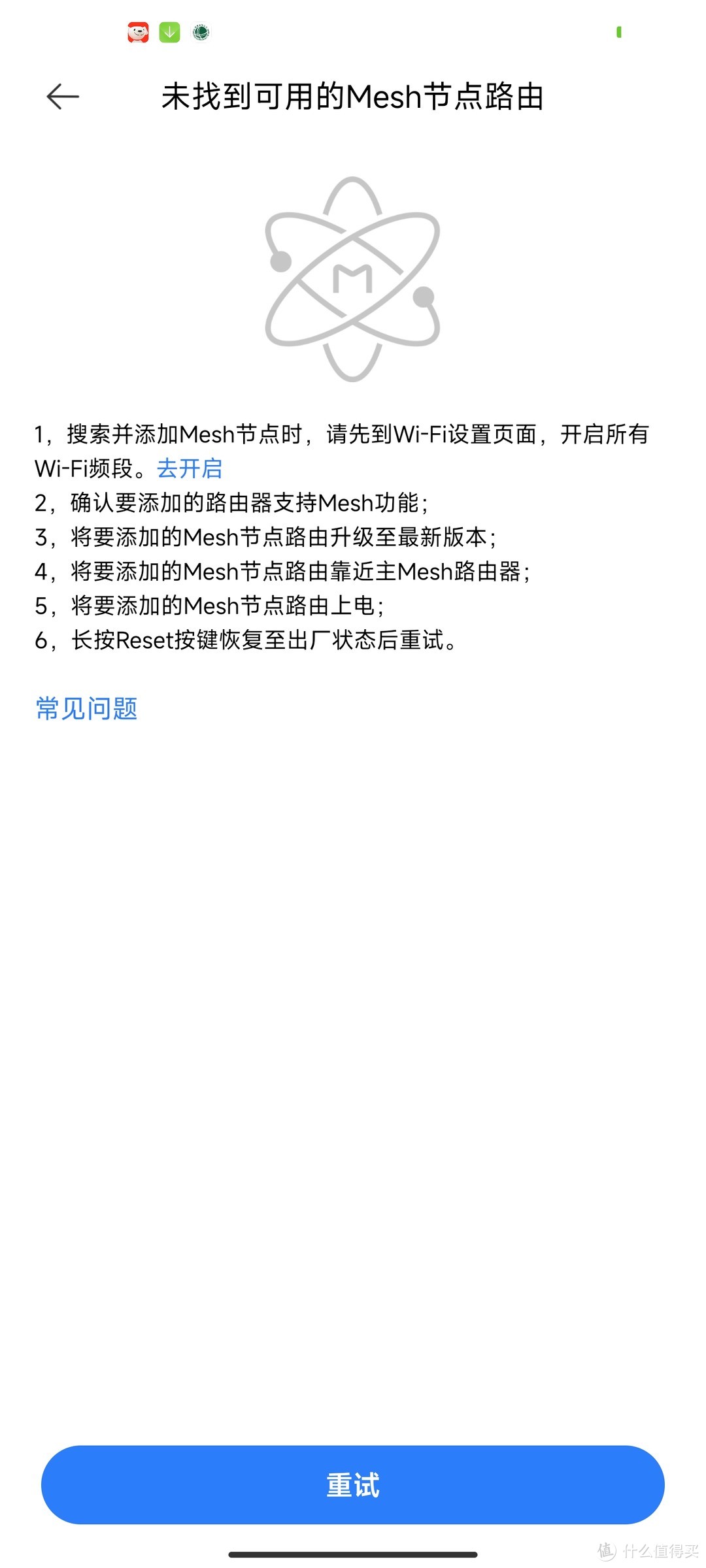
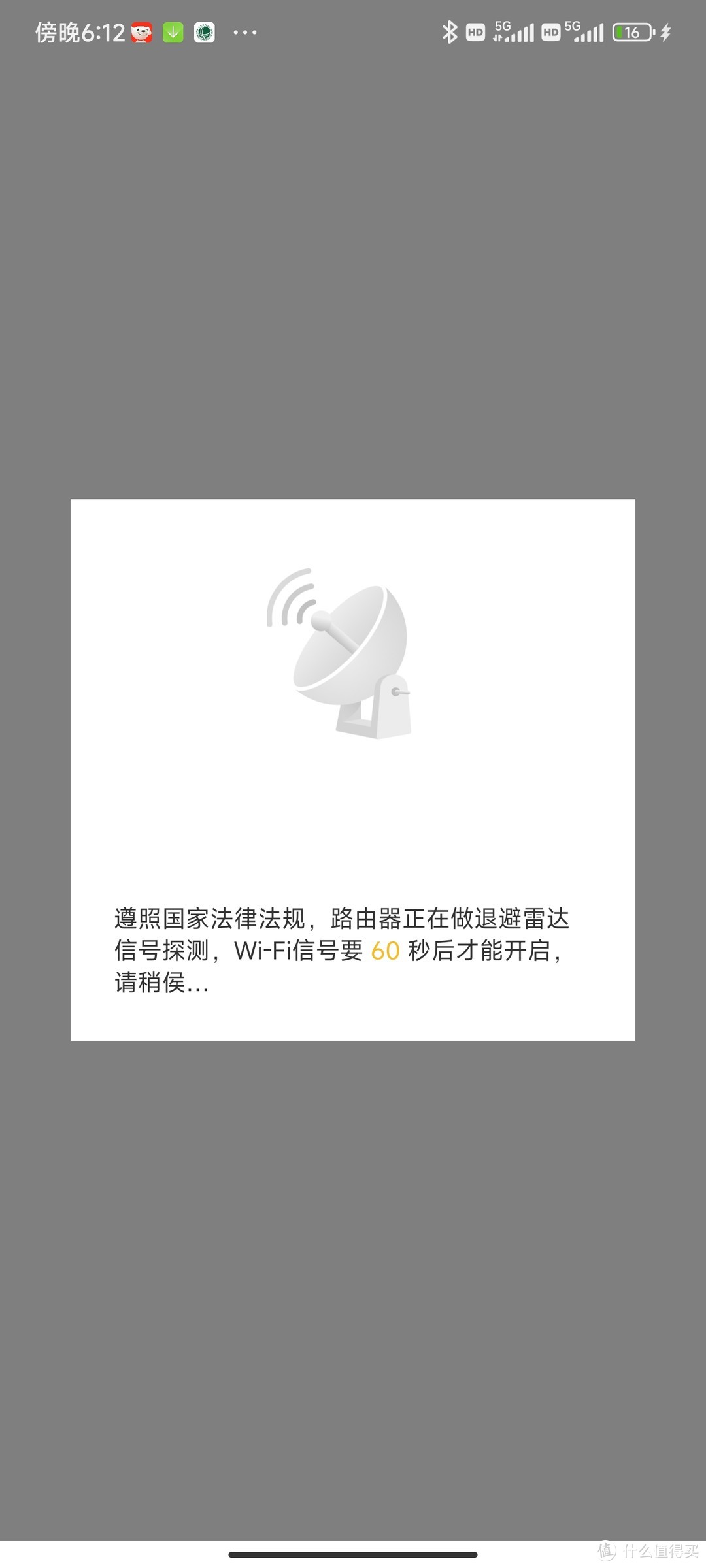



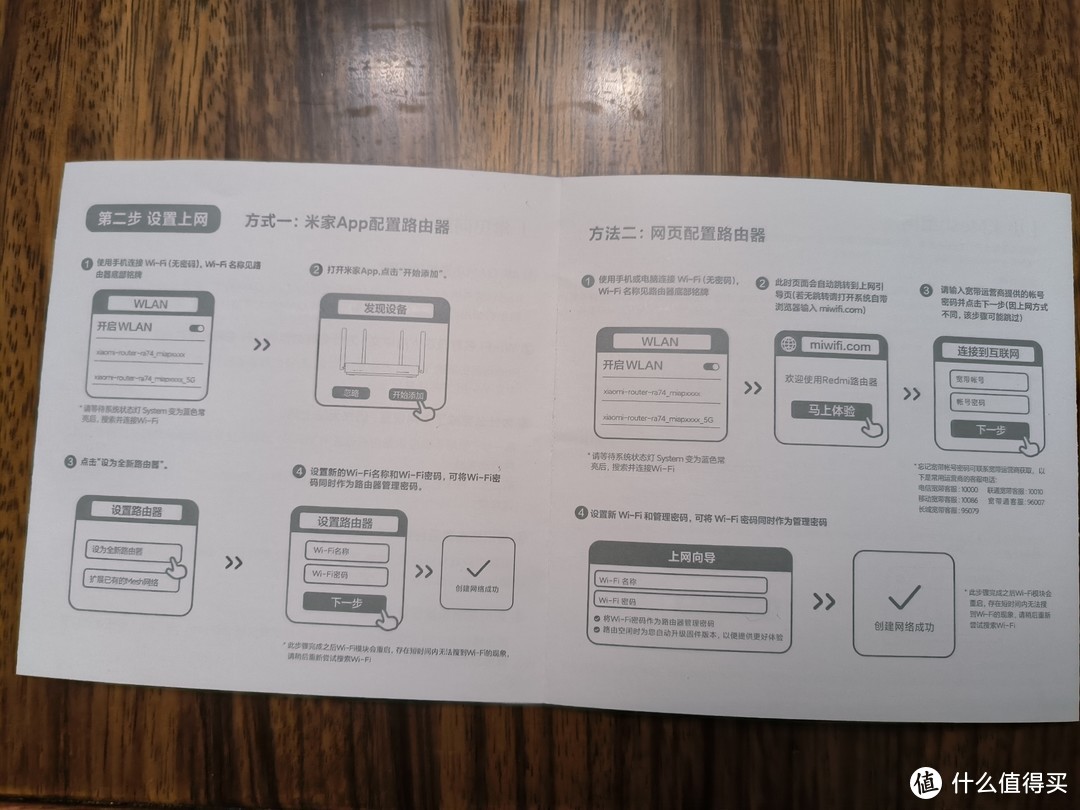
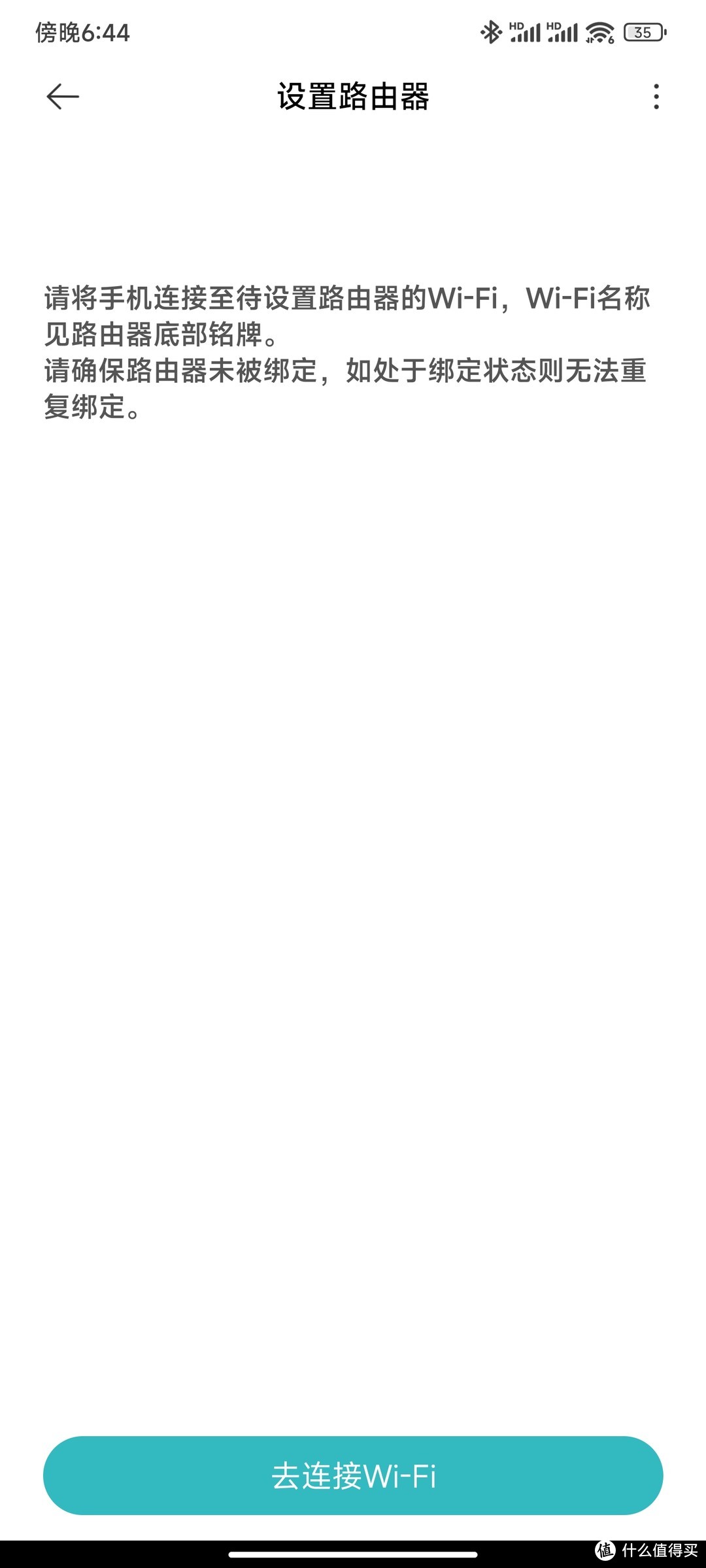
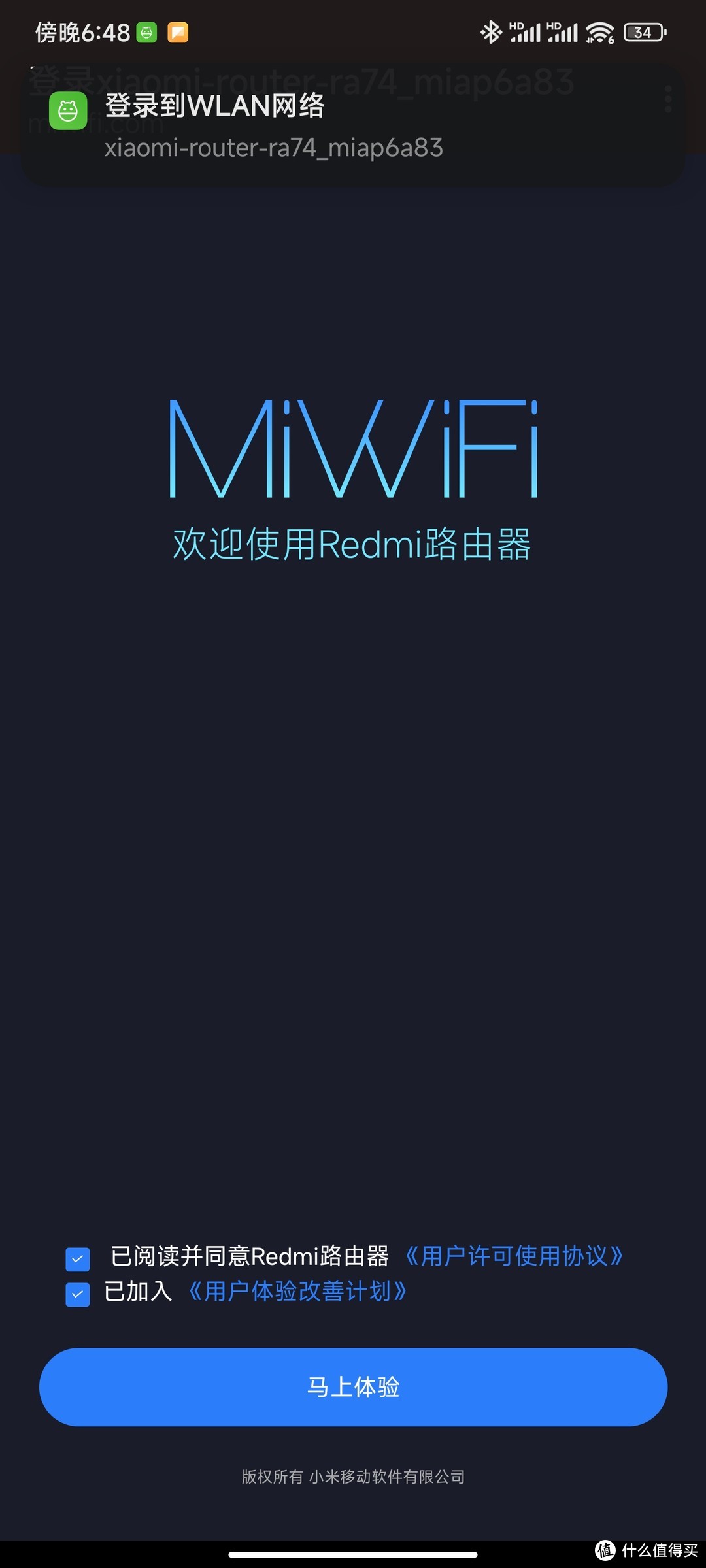
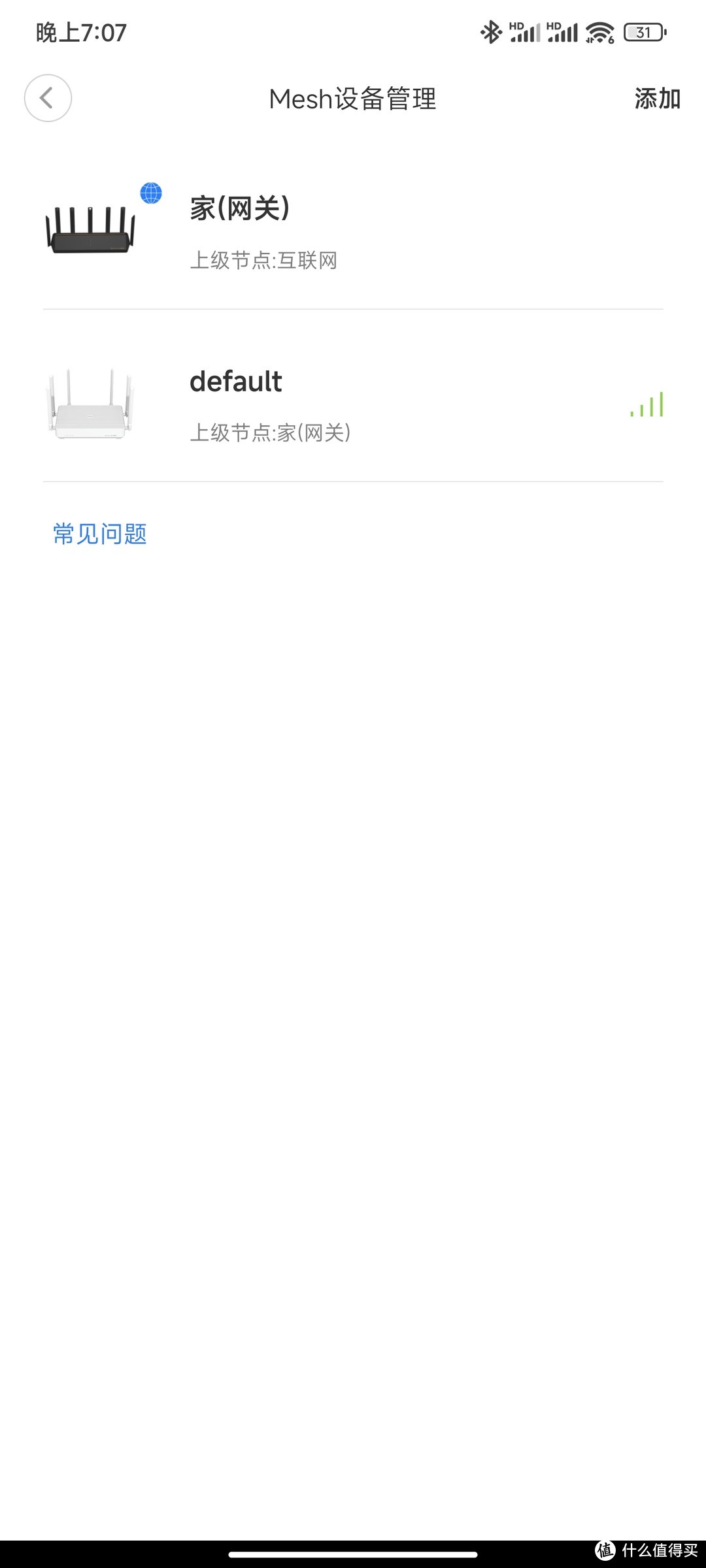
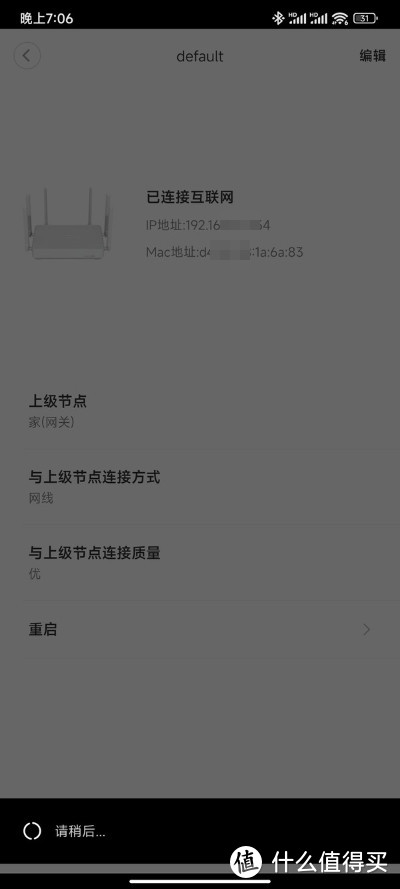
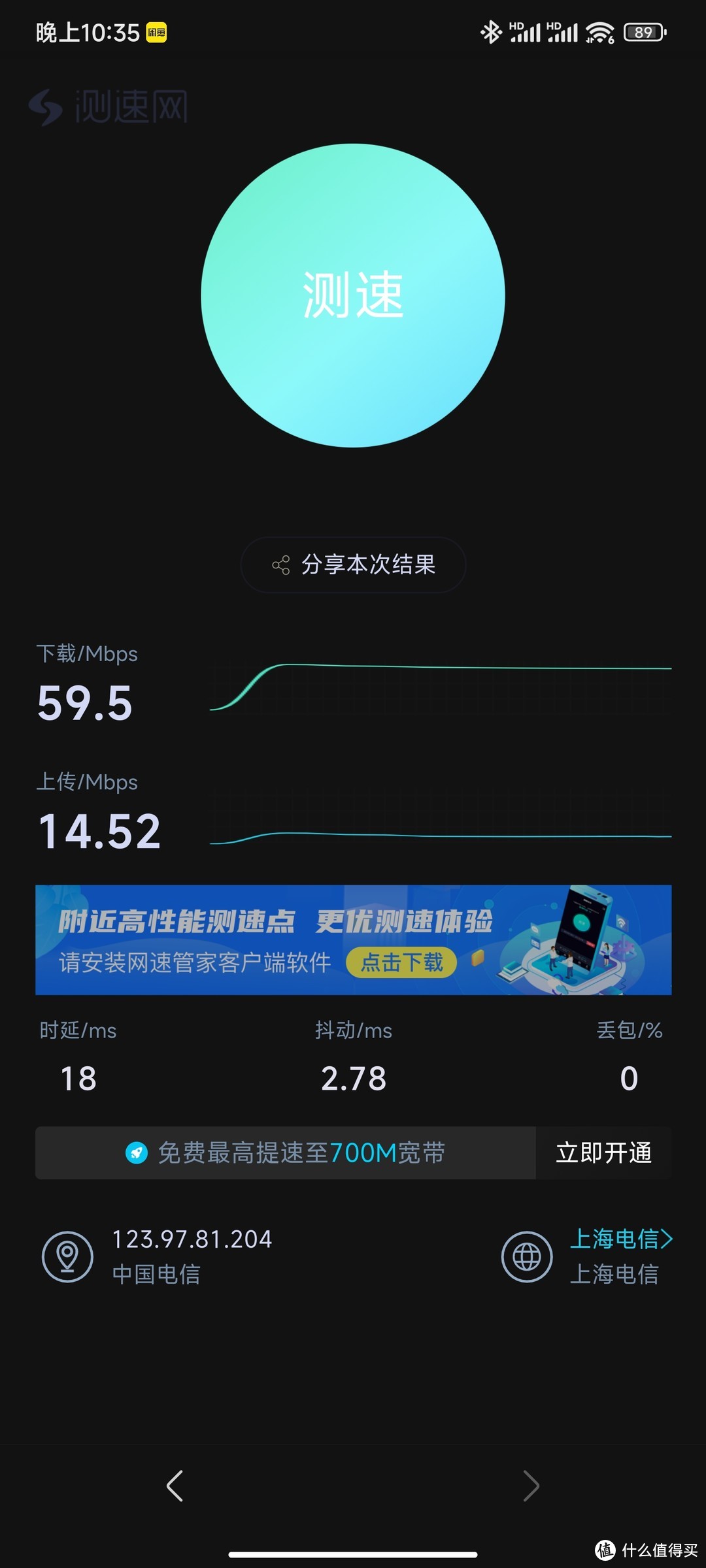
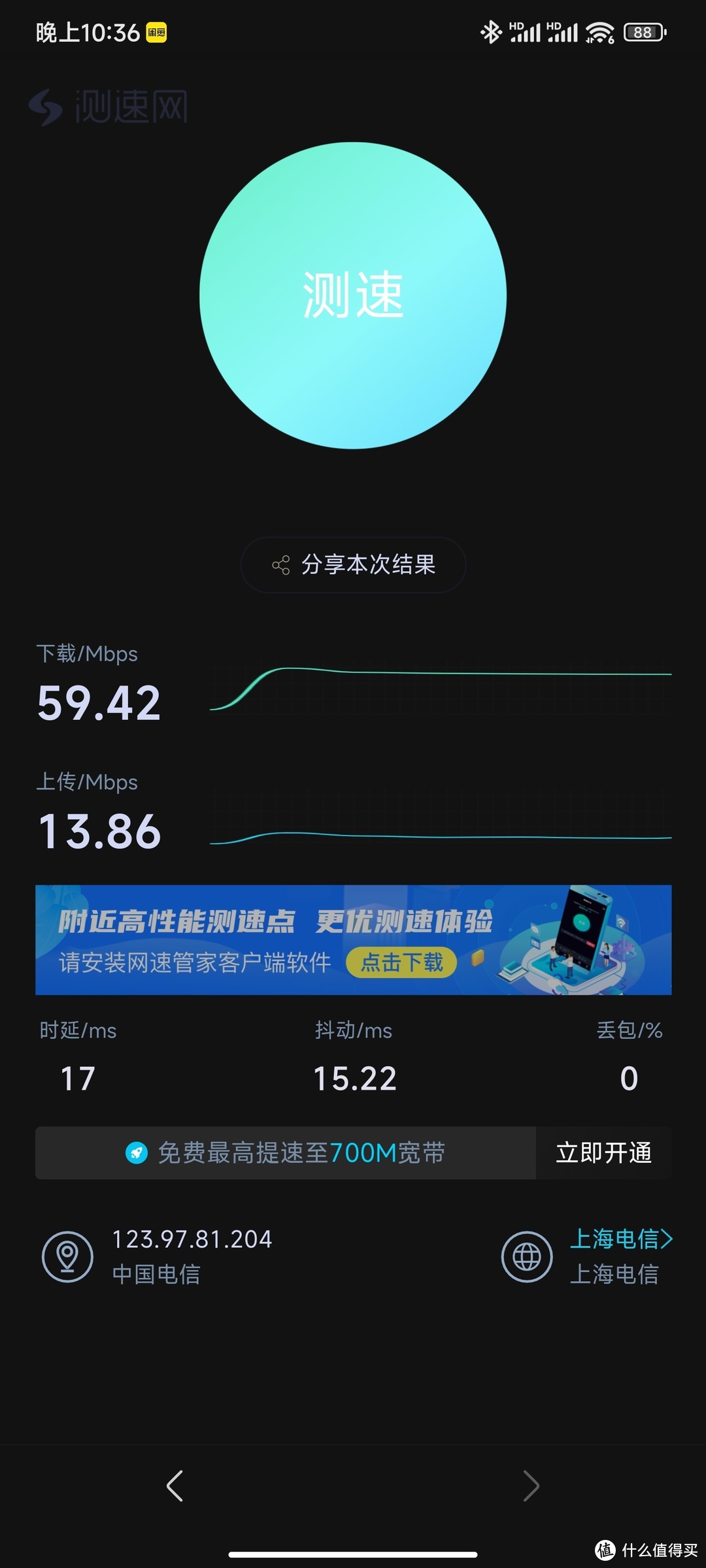
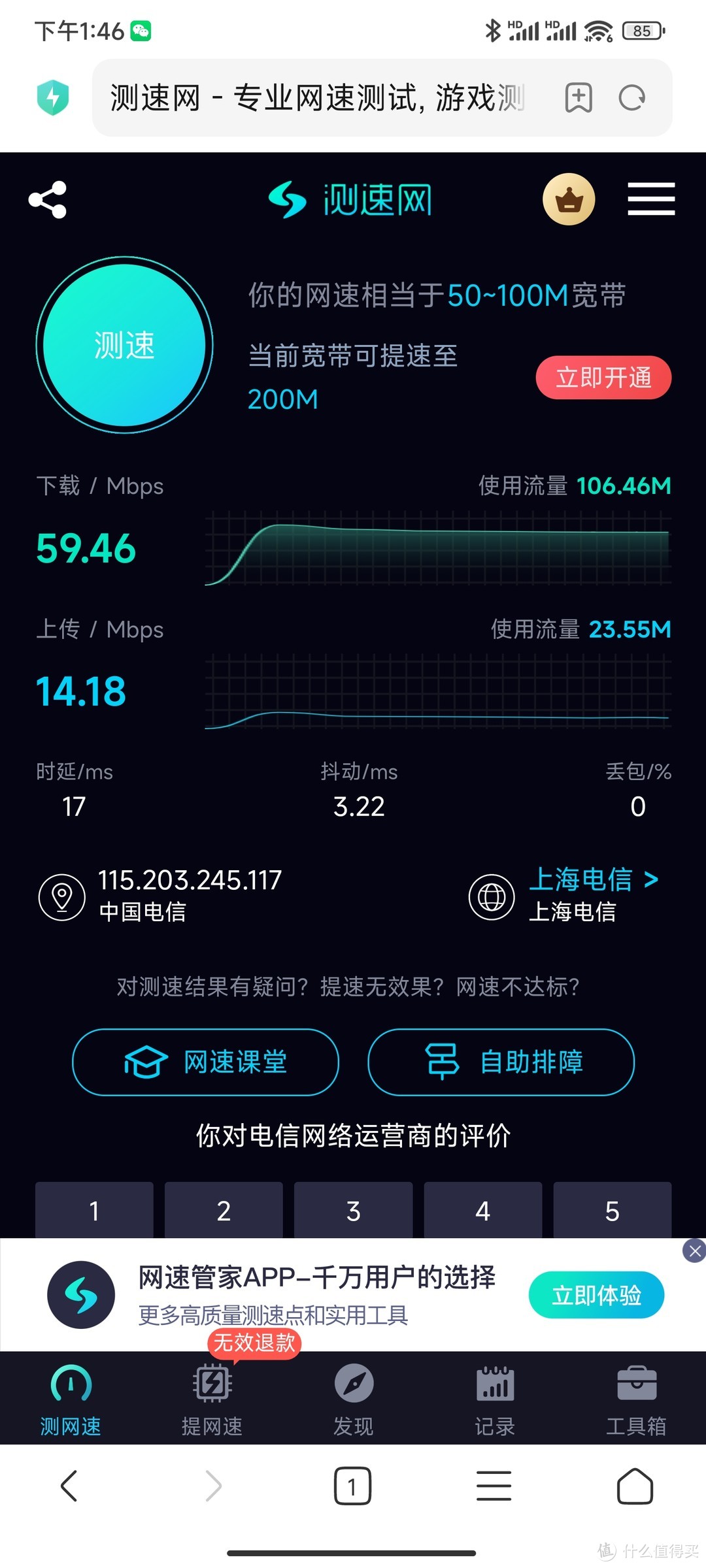
















































































帅哥啊Ray
校验提示文案
坏坏大侠
校验提示文案
可惜风早
校验提示文案
碧水溪风
校验提示文案
值友7252509095
校验提示文案
BIGMAO
校验提示文案
信天老翁
校验提示文案
limott
校验提示文案
梦游世界的鱼
校验提示文案
xiguage
校验提示文案
无双公子
校验提示文案
浩海蓝天Eric
校验提示文案
青龙山精神病院6号床
校验提示文案
菜狗子飞呀
校验提示文案
烦仔烦仔
校验提示文案
转身后仰跳投
校验提示文案
kridzzzz
校验提示文案
养鱼的猫
校验提示文案
番茄骑士
校验提示文案
值友6340089341
校验提示文案
番茄骑士
校验提示文案
kridzzzz
校验提示文案
值友1825871134
校验提示文案
来碗内牛满面
校验提示文案
东城伊织
原有主路由是小米ax3600,买了个红米ax3000,红米插上网线,然后,然后就好了。。。。自动有线mesh成功了哈哈哈😁
校验提示文案
转身后仰跳投
校验提示文案
oddxu
校验提示文案
烦仔烦仔
校验提示文案
养鱼的猫
校验提示文案
碧水溪风
校验提示文案
brancos
校验提示文案
菜狗子飞呀
校验提示文案
青龙山精神病院6号床
校验提示文案
空控-K
校验提示文案
McClane
校验提示文案
BIGMAO
校验提示文案
浩海蓝天Eric
校验提示文案
海绵宝宝派派星
校验提示文案
买买买maimai
校验提示文案
值友5264315158
校验提示文案